Arvutirühmade haldamine
Masinagrupid võimaldavad teil rühmitada mitu masinat kokku, et aidata automatiseerimise töökoormust jaotada ja tootlikkust optimeerida.
Saate määrata töölauavood masinagrupile ja need pannakse automaatselt järjekorda, kui need käivitatakse. Seejärel, kui rühmas olev masin on saadaval, Power Automate määrab sellele järgmise saadaoleva töölauavoo. Järjekordade kohta lisateabe saamiseks vaadake teemat Töölauavoo järjekordade jälgimine.
Masinagrupi loomine
Masinagruppe saate luua masina käitusaja rakenduse või Power Automate portaali kaudu Power Automate .
Märkus.
Masina käitusaja käivitamiseks Power Automate käivitage Power Automate töölaua jaoks ja minge jaotisse Seaded>Avage masina sätted.
Masina käitusaja rakendusest Power Automate :
Logige sisse masina käitusaja Power Automate rakendusse .
Valige Masinarühm ja seejärel valige Uus masinagrupp.
Sisestage oma masinarühma nimi ja soovi korral lisage kirjeldus.
Valige käsk Loo.
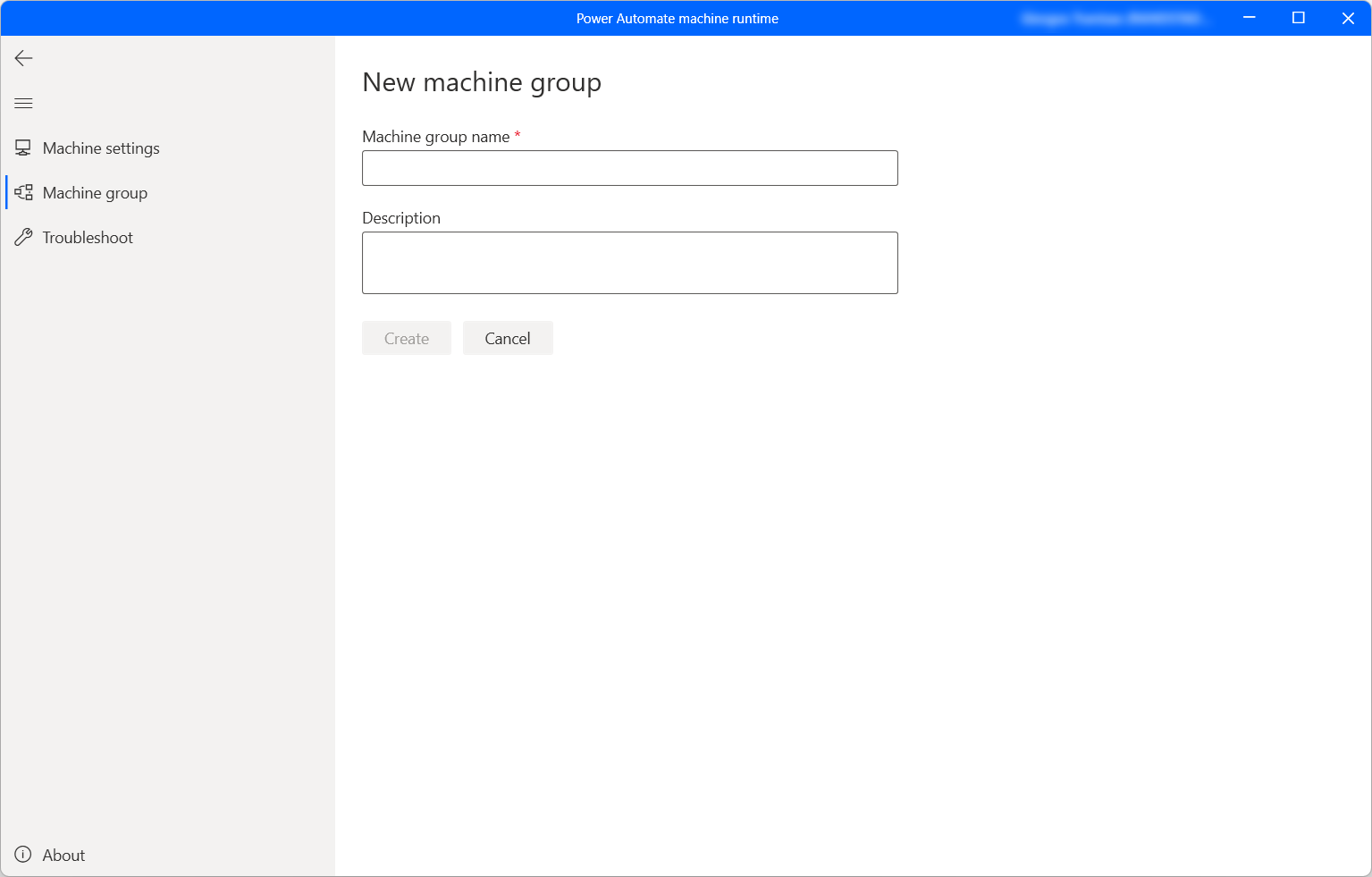
Portaalist Power Automate :
logige Power Automate portaali sisse.
Avage Monitor Machines>.
Valige Uus masin ja seejärel valige Rühmita.
Sisestage oma masinarühma nimi ja soovi korral lisage kirjeldus.
Valige käsk Loo.
Seadme lisamine rühma
Töölauavoogude käitamiseks vajate rühmas vähemalt ühte masinat. Masina lisamiseks masinagruppi tehke järgmist.
Käivitage Power Automate masina käitusaeg ja valige Masinagrupp.
Kuvatud loendist leiate kõik saadaolevad masinagrupid. Valige soovitud rühm ja täitke vajalikud mandaadid.
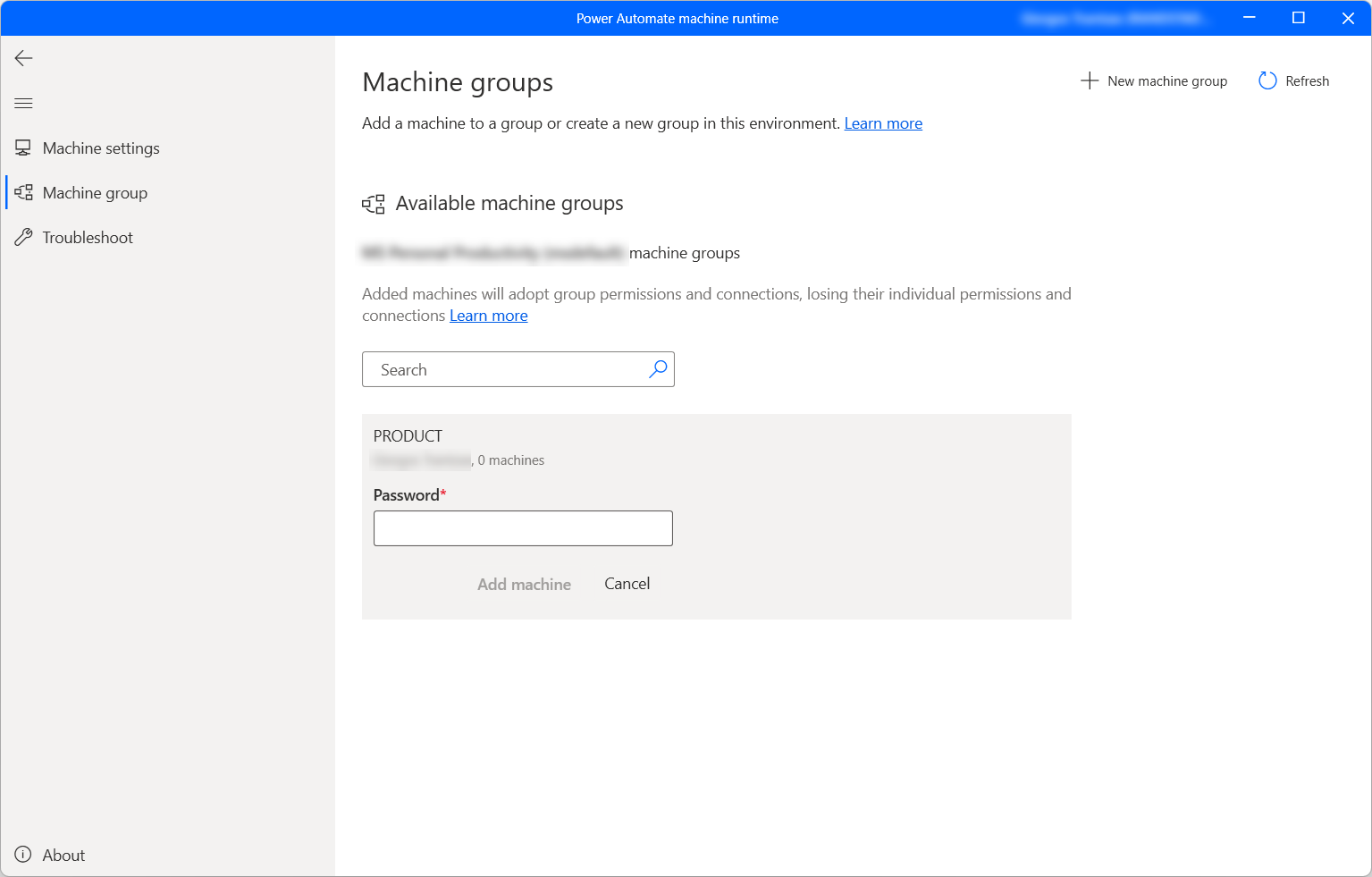
Kui lisate sellesse rühma masinat esimest korda, peate looma oma rühma jaoks parooli. See parool piirab juurdepääsu kasutajatele, kes saavad gruppi masinaid lisada. Veenduge, et parool jääks alles, kuna te ei saa seda taastada. Kui olete seadme varem lisanud, sisestage rühma parool.
Valige Lisa masin.
Kui lisate oma masina masinagruppi, katkevad kõik ühendused, mis on praegu teie arvutile suunatud. Värskendage neid ühendusi, et sihtida masinarühma.
Märkus.
- Masina registreerimiseks peab teil olema organisatsiooni lisatasu konto.
- Virtuaalmasina puhul ärge kloonige virtuaalset masinat pärast masina käitusaja rakenduse installimist Power Automate .
- Töölauale mõeldud organisatsiooni Power Automate muudatused ei mõjuta masinaid.
Käivitage töölauavoog oma masinarühmas töötama
Power Automate võimaldab käivitada pilvevoogudest töölauavooge, kasutades sündmusi, ajakavasid ja nuppe.
Redigeerige olemasolevat pilvevoogu või looge uus pilvevoog.
Looge töölauavoo ühendus, kasutades teemas Töölauavoo ühenduste loomine toodud juhiseid.
Järgige juhiseid teemas Töölauavoogude käivitamine pilvevoogudest , et käivitada pilvevoost töölauavoog.
Oluline
- Kui kasutate kohalikke Windowsi kontosid, peab kõigil rühma masinatel olema sama parooliga sama kohalik konto. Kasutage neid mandaate töölauavoogude ühenduse loomisel.
- Kui kasutate Active Directoryt või Microsoft Entra liitunud masinaid, veenduge, et töölauavoo ühenduses olev kasutajakonto pääseb juurde kõigile klastri masinatele.
Masinagruppide hooldusrežiim
Hooldusrežiim võimaldab teil peatada kõik töölaua voolud masinatel või masinagruppidel. See funktsioon võib olla kasulik, kui peate tegema masinates installatsioone või juurutusi ja vältima töötõrkeid.
Hooldusrežiimi kasutamiseks toimige järgmiselt.
logige Power Automate portaali sisse.
Avage Monitor Machines>.
Valige masinarühm, minge selle üksikasjade lehele ja valige Sätted.
Lülitage sisse lüliti Luba hooldusrežiim.
Valige dialoogiboksis Aktiveeri.
Märkus.
- Kui masinagrupp on hooldusrežiimis, on kõik grupi masinad hooldusrežiimis ja te ei saa neid eraldi muuta.
- Kui teie arvutis töötab praegu töölauavoog ja hooldusrežiim on lubatud, siis seda ei tühistata.
- Kui masinagrupp on hooldusrežiimis, pannakse töölaua voo käivitamine jooksvasse järjekorda. Ajalõpp jääb vaikimisi samaks.
- Kui masinagrupp on tagasi aktiivses režiimis, aktiveeritakse kõik rühma masinad uuesti (välja arvatud juhul, kui seadmel on vaja teha mõni toiming).
Vaadake masinagruppide loendit
Kui olete keskkonnas masinagrupi loonud, saate selle üksikasju igal ajal portaalis Power Automate vaadata. Samuti saate vaadata kõiki teisi masinarühmi, millele teil on juurdepääs.
logige Power Automate portaali sisse.
Avage Monitor Machines>.
Valige Masinagrupid.
Valige soovitud masinagrupp. Iga masinagrupi kohta saate vaadata:
- Masina rühma nimi.
- Masina rühma kirjeldus.
- Masinate arv grupis.
- Masinagrupis töötavate voogude arv.
- Masinagrupis järjestatud voogude arv.
- Masinagrupile juurdepääsu tüüp.
- Masinagrupi omanik.
Masinagrupi ühiskasutusse andmine
Saate masinarühma teiste oma asutuse kasutajatega ühiskasutusse anda ja anda neile kasutajatele sellele juurdepääsuks konkreetsed õigused.
logige Power Automate portaali sisse.
Avage Monitor Machines>.
Valige Masinagrupid ja seejärel valige loendist soovitud masinagrupp.
Valige Juurdepääsu haldamine.
Valige Lisa inimesi ja sisestage oma asutuses selle inimese nimi, kellega soovite masinarühma ühiskasutusse anda.
Valige selle isiku nimi, et valida, milliste õigustega ta masinarühmale juurde pääseb.
Seadmerühmadele juurdepääsu haldamisel saate kasutada kahte õiguste taset.
Kaasomanik. See pääsutase annab masinarühmale täielikud õigused. Kaasomanikud saavad masinagrupis käitada töölauavooge, jagada seda teistega, muuta selle üksikasju ning lisada või kustutada masinaid.
Kasutaja. See pääsutase annab õiguse käivitada töölauavooge ainult masinagrupis. Selle juurdepääsuga pole võimalik muuta, jagada ega kustutada õigusi.
Toimingud Kaasomanik User Töölauavoo käivitamine rühmas X X Masinarühma ühiskasutusse andmine X Masinate lisamine rühma X Masinate eemaldamine rühmast X Redigeeri üksikasju X Kustuta arvutirühm X Valige käsk Salvesta.
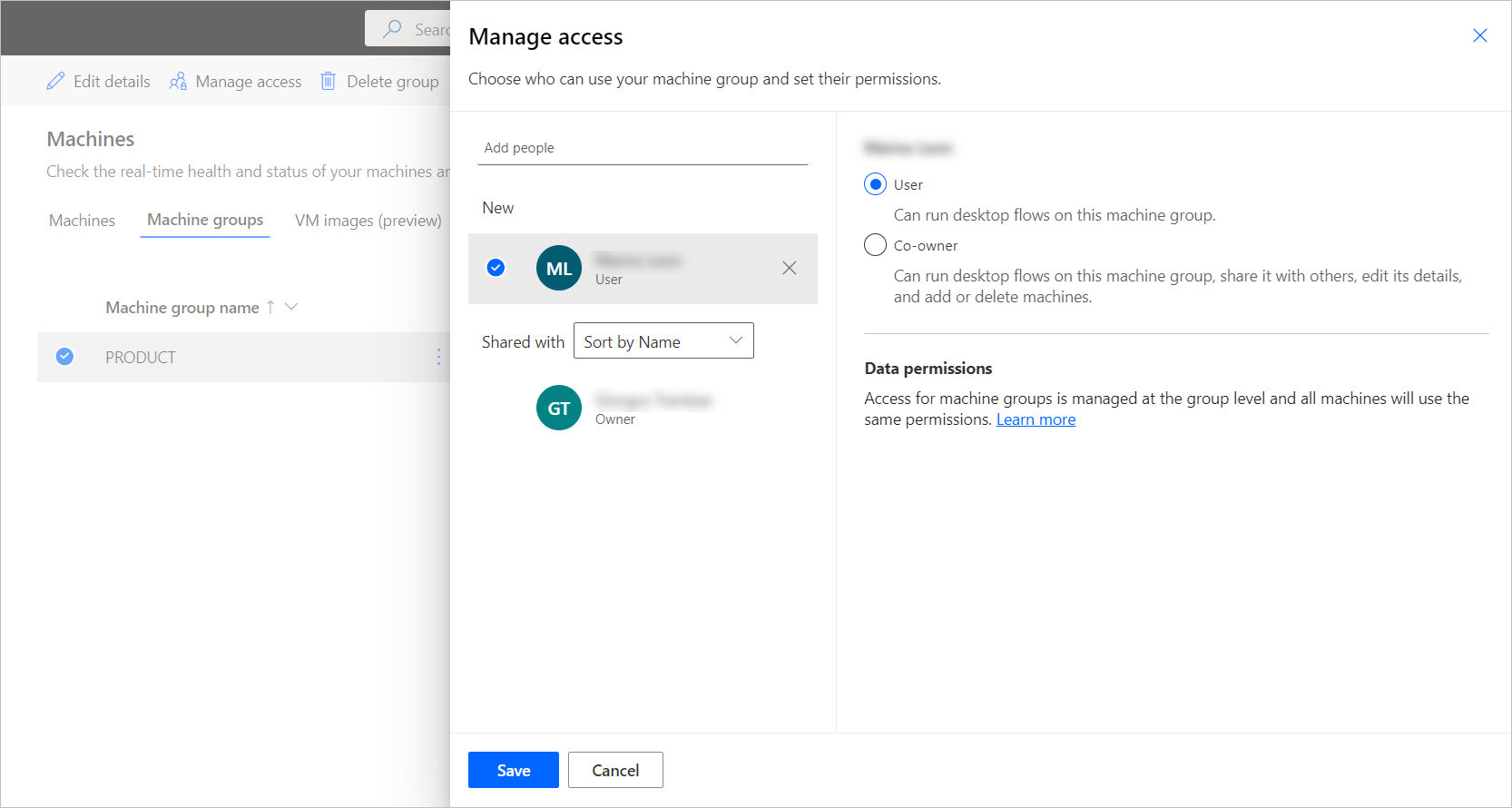
Märkus.
Kui kasutaja ei kuulu enam keskkonda, näete kasutajat jätkuvalt inaktiveerituna. Teid teavitatakse seadmerühma jaotises Juurdepääsu haldamine, kui seda jagatakse desaktiveeritud kasutajatega. Sellises olukorras eemaldage neile juurdepääs.
Masinarühmade juurdepääsu hallatakse rühma tasemel. Kõik grupi masinad kasutavad samu õigusi ja ühendusi.
Kui masina ja selle rühma õigused ei sünkrooni, ei pruugi selle seadme teatud toimingud enam saadaval olla ning teie masin ja masinarühm ei pruugi ootuspäraselt käituda. See probleem võib ilmneda näiteks siis, kui muudate otse rühma Microsoft Dataverse õigusi. Selliste probleemide vältimiseks veenduge, et masina ja masinagrupi vahelised õigused oleksid järjepidevad.
Masina masinagrupi muutmine
Teie masinat sisaldava masinagrupi muutmiseks valige saadaolevate masinagruppide loendist teine rühm ja sisestage nõutav mandaat. Kui soovite seadme rühmast eemaldada ilma seda uude rühma lisamata, valige Eemalda rühmast.
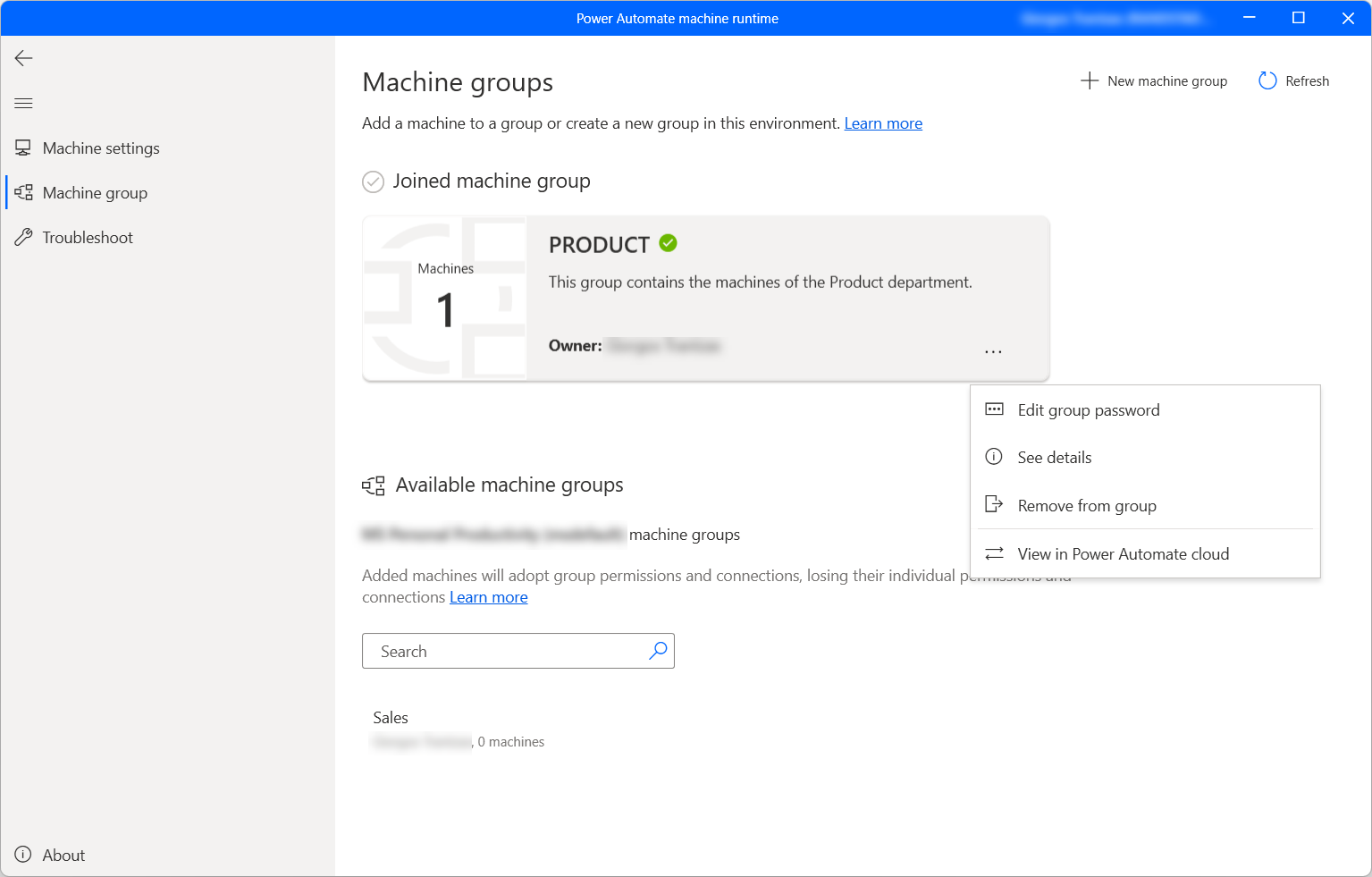
Masinarühma parooli muutmine
Praegu kasutatava masinagrupi parooli muutmiseks toimige järgmiselt.
Valige punktid masina rühmakaardil ja seejärel valige Redigeeri rühma parooli.
Valige Loo parool uuesti, kopeerige automaatselt loodud parool ja salvestage muudatused.
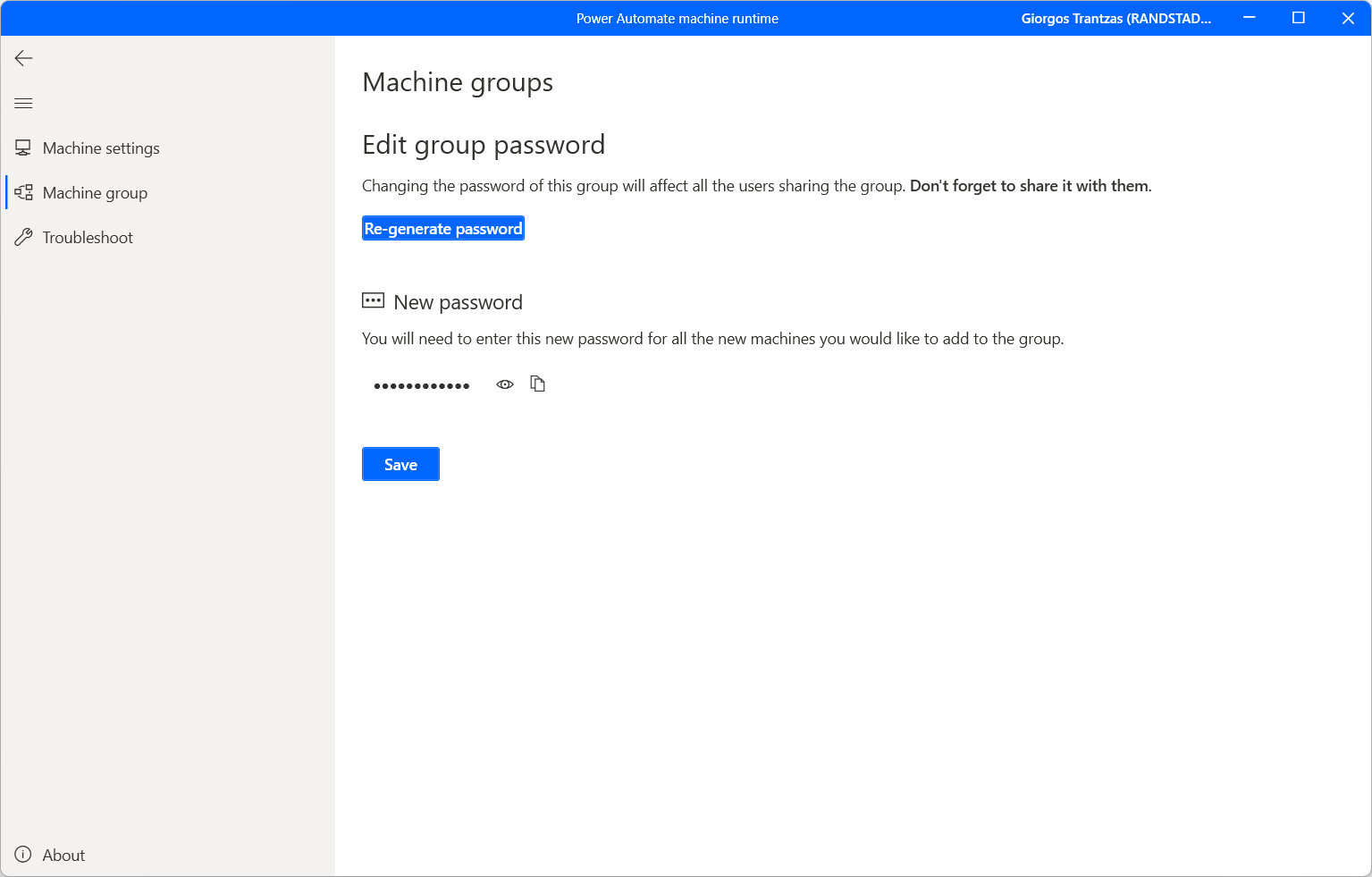
Õiguste värskendamine turberoll alusel
Vaikimisi saavad kõik keskkonnalooja rolliga kasutajad oma masinad keskkonnas registreerida. Saate piirata masinate ja masinagruppide toiminguid, muutes konkreetse turberoll õigusi Flow Machine ja Flow Machine Group .
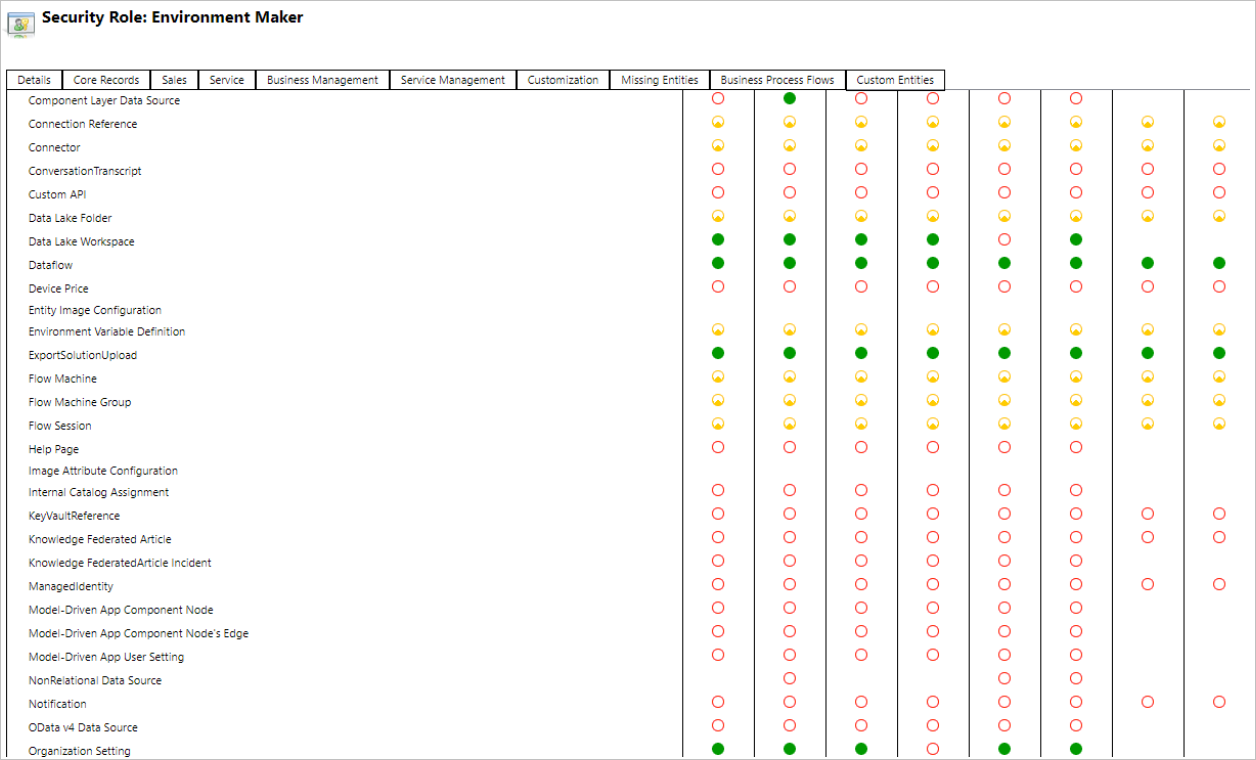
Keskkonna administraatorid saavad ka piirata masina registreerimist kindla kasutajate kogumiga, kasutades kolme turberolli, mis masinahaldusega kaasnevad.
| Toimingud | Töölauavoogude arvuti omanik | Töölauavoogude arvuti kasutaja | Töölauavoogude arvuti kasutaja saab jagada |
|---|---|---|---|
| Registreeri masin | X | ||
| Töölauavoo käivitamine | X | X | X |
| Masina ühiskasutusse andmine | X | X | |
| Masinagrupi ühiskasutusse andmine | X | X | |
| Masina lisamine rühma | X | ||
| Redigeeri arvuti üksikasju | X | ||
| Masinarühma üksikasjade redigeerimine | X | ||
| Kustuta arvuti | X | ||
| Kustuta arvutirühm | X |
Masinate ja masinate rühmade piirangud
| Nimetus | Piirang |
|---|---|
| Maksimaalne masinate arv rühmas | 50 |
| Maksimaalne aeg, mille jooksul töölauavoog saab töötada | 24 tundi |
| Maksimaalne aeg, mille jooksul töölaua voog saab järjekorras seista | Kuus tundi |
Muud teadaolevad piirangud
- Masinarühmad pole saadaval valitsussektori kogukonnapilves (GCC), valitsuse kogukonnapilves – kõrge (GCC High), kaitseministeeriumis (DoD) ega Hiina piirkondades. Saate siiski käivitada töölauavooge, kasutades masinahalduse võimalusi. Vaadake lisateavet selle kohta, kuidas minna lüüsilt üle otseühendusele.
- Kui käivitate masinagrupis paralleelselt mitu töölauavoogu, võib masina valimiseks kuluda kuni 50 sekundit, enne kui määrate töölauavoo saadaolevale arvutile. Nendel harvadel juhtudel võivad tunduda, et töölauavoo jooksud töötavad järjestikku, kui neil on lühikesed jooksukestused.